使用 Chromecast 将 DVD 串流到电视的终极指南
使用 Chromecast 将 DVD 流式传输到电视上,您可以在更大的屏幕上更详细地欣赏您喜爱的电影和节目。然而,许多人觉得这很棘手,因为他们对这种方法知之甚少。本指南将引导您了解如何使用 Chromecast 将 DVD 流式传输到电视上,帮助您在电视上不受限制地享受流畅、高质量的播放。现在继续阅读以了解如何使用 Chromecast 将 DVD 流式传输到电视上。
指南列表
使用 Chromecast 将 DVD 串流到电视之前最稳定的播放 如何使用 Chromecast 成功将电脑上的 DVD 播放到电视上 [奖励] 如何在没有 Chromecast 的情况下通过 HDMI 线将 DVD 播放到电视上使用 Chromecast 将 DVD 串流到电视之前最稳定的播放
在使用 Chromecast 将 DVD 流式传输到电视之前,您需要先在计算机上播放它们。对于许多用户来说,VLC 媒体播放器可能是一个不错的选择。但对于流式传输过程,最重要的是视频播放器能够在稳定播放的基础上提供尽可能高的质量。然而,VLC 媒体播放器在播放 DVD 时总会遇到一些延迟,尤其是在处理高质量 DVD 时。同时,当使用 Chromecast 将 DVD 流式传输到电视时,VLC 媒体播放器的延迟可能会进一步加剧,导致播放崩溃。
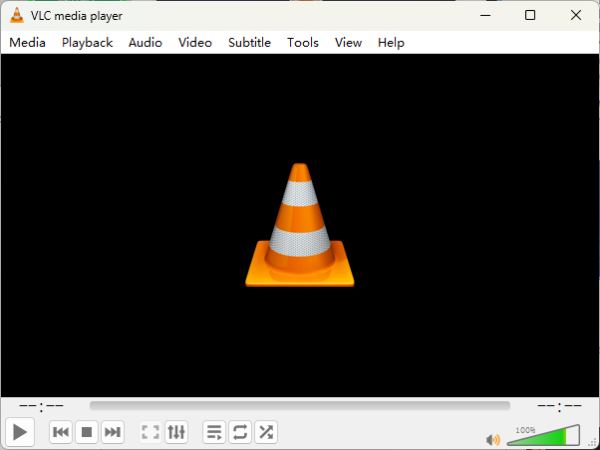
因此,许多用户可能希望找到合适的 VLC 媒体播放器替代品 确保稳定、高质量的 DVD 播放,从而更好地享受在电视上观看视频的乐趣。在众多选择中, 4Easysoft 蓝光播放器 可能是最好的选择,因为它不仅具有处理各种格式 DVD 的强大能力,而且还能确保流媒体过程中的流畅播放。

步骤1启动 4Easysoft Blu-ray Player 并插入 DVD。单击“打开光盘”按钮。

第2步单击选择特定的 DVD 光盘,然后单击“打开”按钮导入媒体文件。

步骤3现在,您可以播放 DVD 并准备使用 Chromecast 将其流式传输到电视上。

如何使用 Chromecast 成功将电脑上的 DVD 播放到电视上
要使用 Chromecast 将电脑上的 DVD 流式传输到电视上,您只需在 Chrome 上安装一个插件即可直接开始此步骤。Chromecast 可让您将电脑上播放的 DVD 内容镜像到更大的电视屏幕上。使用 Chromecast 的主要好处是不需要电缆,您可以在 Wi-Fi 范围内的任何地方控制播放。
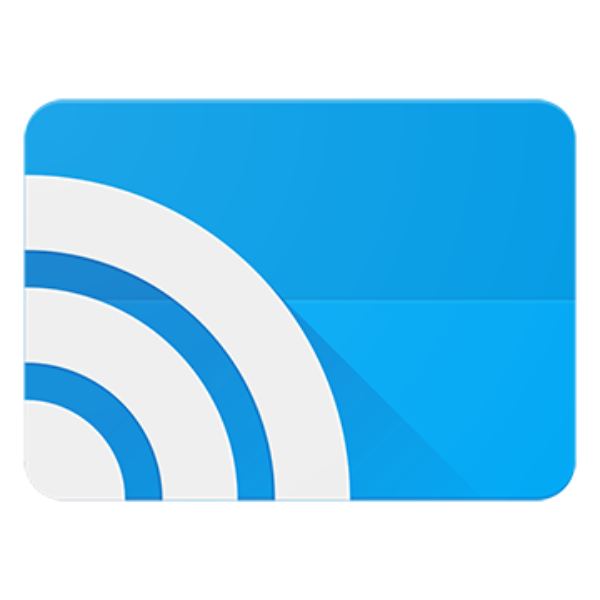
此外,Chromecast 还允许您从各种应用程序和来源进行流式传输,使其成为适用于各种媒体的通用解决方案。但是,您还需要注意,在没有互联网连接的地方,这种方法将完全失败。如果您想知道如何使用 Chromecast 在电视上观看 DVD,可以参考以下步骤:
步骤1启动 Chrome 并点击“扩展程序”按钮将 Chromecast 添加为新的 Chrome 扩展程序。
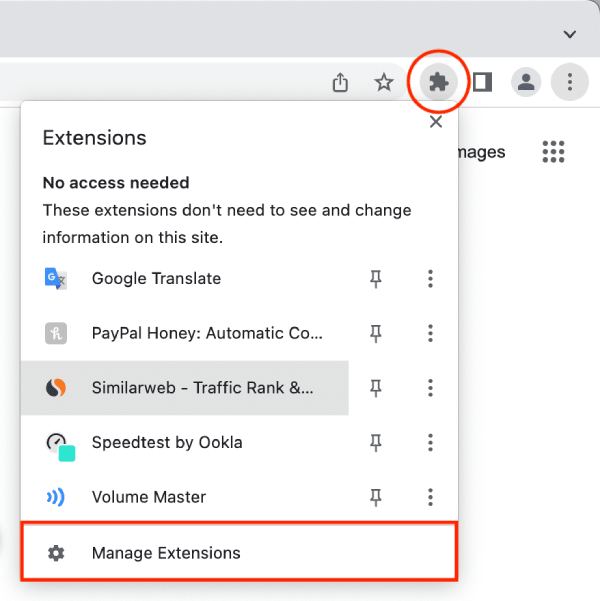
第2步找到 Chromecast 扩展程序后,点击“添加到 Chrome”按钮添加该扩展程序。
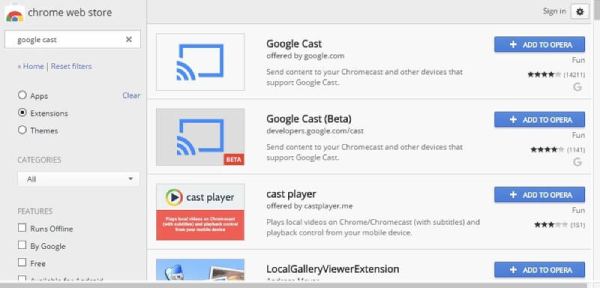
步骤3在计算机上播放 DVD 后,单击“投射桌面”按钮将 DVD 投射到电视上。
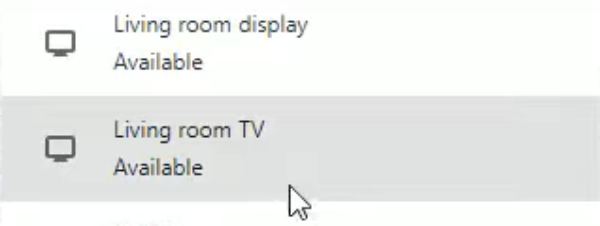
[奖励] 如何在没有 Chromecast 的情况下通过 HDMI 线将 DVD 播放到电视上
如果您想要一种稳定的方式将 DVD 串流到电视,那么使用 HDMI 电缆串流 DVD 是最简单、最直接的方法之一,可以提供可靠的连接。这种方法背后的原理很简单:通过连接您的 HDMI DVD 播放器 (或带有 DVD 驱动器的计算机)通过 HDMI 电缆连接到电视,您可以将 DVD 输出直接传输到电视屏幕,确保最小的质量损失。

这种方法的最大优势是方便——无需互联网连接、软件安装或复杂配置。HDMI 还支持高清质量,因此如果您的 DVD 质量允许,您可以享受清晰的视觉和声音。但是,HDMI 电缆可能会限制您可以放置设备的位置,这对于那些想要无线设备的人来说不太方便。此外,如果您的设备不支持 HDMI,您将需要购买兼容的适配器。

如果您想了解如何使用 HDMI 线将 DVD 播放到电视,请按照以下说明操作:
步骤1连接电视和播放 DVD 的设备。确保连接稳定。
第2步对于 HDMI DVD 播放器,打开它并开始播放。对于计算机,使用视频播放器播放 DVD。
步骤3现在,将您的电视输入更改为 HDMI 模式并将 DVD 传输到您的电视。
结论
总而言之,使用 Chromecast 将 DVD 串流到电视并不像听起来那么困难,它非常灵活。通过一些必要的准备,即使没有可以直接连接到电视的 DVD 播放器,您也可以在电视上观看高质量的 DVD 视频。要享受最高质量的 DVD 视频,您可以考虑使用 4Easysoft 蓝光播放器 播放您的 DVD 并通过 Chromecast 将其传输到电视上。


